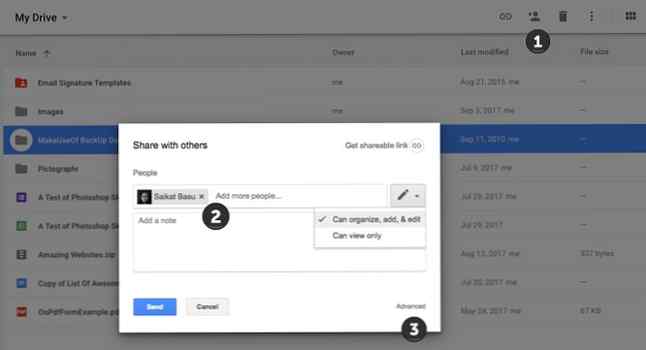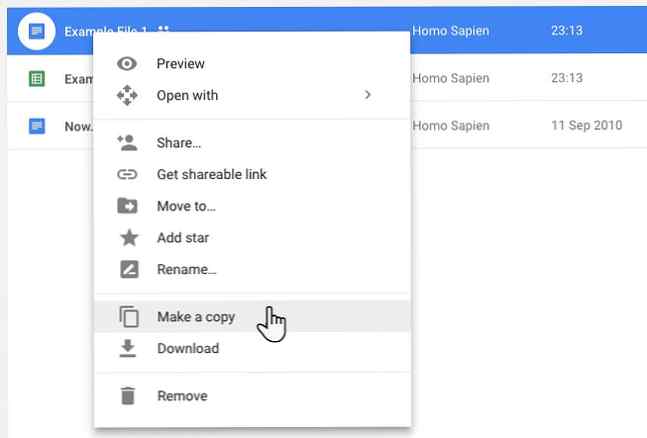So übertragen Sie Dateien zwischen Google Drive-Konten
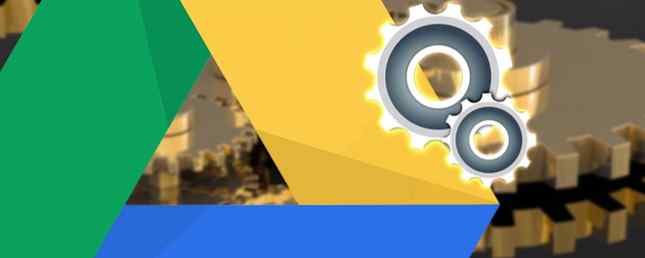
Google Drive bietet großzügige 15 GB kostenlosen Speicherplatz. Es klingt viel, aber denken Sie daran, dass dieser Bereich von Ihren Dateien in Google Drive, Google Mail und Google Photos gemeinsam genutzt wird. Wenn der Speicherplatz auf einem Ihrer Laufwerkskonten ausgeht, können Sie Dateien auf ein anderes übertragen.
Die meisten von uns haben mehr als ein Google Drive-Konto, aber Google hat uns noch keine einfache Möglichkeit zum nahtlosen Übertragen von Dateien von einem Google Drive auf ein anderes gegeben. Sie müssen sich auf eine Problemumgehung verlassen, um Dateien von einem Konto in ein anderes zu verschieben.
Wenn Sie sich mehr Gedanken darüber machen, wie Sie Dateien von Ihrem Computer auf Ihr Telefon übertragen, sehen Sie sich diese Liste der schnellsten Dateiübertragungsmethoden zwischen PCs und mobilen Geräten an.
So übertragen Sie Dateien zwischen Google Drive-Konten
Wenn Sie Dateien von einem Konto in ein anderes verschieben möchten, ohne sie herunterzuladen und erneut hochzuladen, müssen Sie Folgendes tun:
- Öffnen Sie Ihr primäres Google Drive-Konto.
- Suchen Sie die Dateien oder Ordner, die Sie in Ihr sekundäres Google Drive-Konto verschieben möchten.
- Klicken Sie mit der rechten Maustaste auf die Datei oder den Ordner und wählen Sie Freigeben. Oder klicken Sie auf das Aktie Symbol (markiert als “1” im Screenshot).
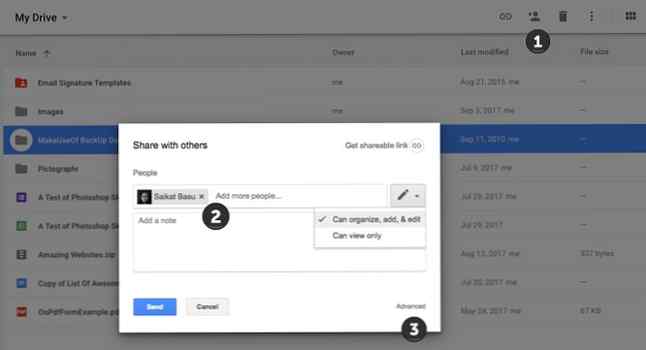
- Geben Sie Ihren sekundären Google-Nutzernamen ein. Klicke auf Erweitert. Unter Einstellungen teilen, Ändern Sie die Berechtigung in Ist Besitzer. Triff das Blau Senden Taste.
- Melden Sie sich bei Ihrem sekundären Google Drive-Konto an. Klicke auf das Mit mir geteilt filtern Sie in der linken Seitenleiste, um den freigegebenen Ordner schnell zu finden.
- Mit Google Drive können Sie keine Kopie des Ordners erstellen. Sie können jedoch eine Kopie der darin enthaltenen Dateien erstellen und sie dann in einen neuen Ordner oder Unterordner verschieben, um die Hierarchie des Originals zu replizieren.
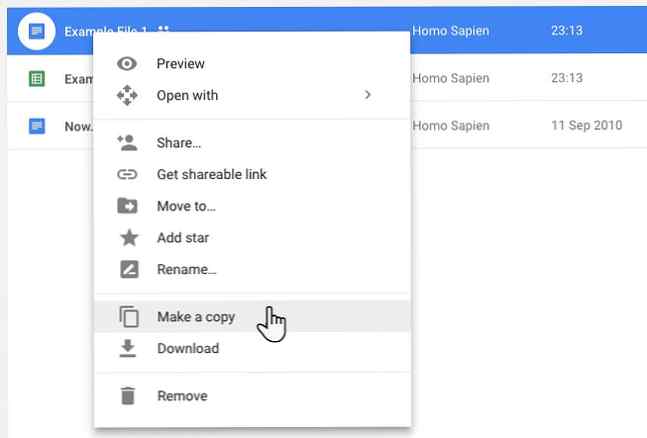
Klicken Sie mit der rechten Maustaste auf jede Datei (oder wählen Sie sie alle aus) und klicken Sie auf Eine Kopie machen. Benennen Sie die Dateien entsprechend um und verschieben Sie sie in einen neuen Ordner. - Gehen Sie zurück zum primären Konto und löschen Sie den ursprünglichen Ordner von Ihrem Laufwerk und auch von seiner Ablage.
Sie können Google Takeout auch verwenden, um das vollständige Archiv Ihrer Daten auf ein anderes Konto zu übertragen.
Hinweis: Wenn Sie vertrauliche Dateien übertragen möchten, sehen Sie sich die Add-On-Tools für die Google Drive-Verschlüsselung an. 3 Nützliche Tools zur Verbesserung der Sicherheit und des Datenschutzes von Google 3 Nützliche Tools zur Verbesserung der Sicherheit und des Datenschutzes von Google Drive Ist die integrierte Verschlüsselung von Google Drive ausreichend, um Ihre privaten Dateien zu speichern sicher vor Diebstahl und Einbruch? Lass es uns herausfinden. Weiterlesen .
Erfahren Sie mehr über: Cloud Storage, Tools für die Zusammenarbeit, Dateiverwaltung, Google Drive, .